Win10系统把常用程序放在开始菜单顶部的方法
时间:2017-06-11 09:27:11 作者: 点击:次
在Windows10系统的使用过程中,有一些程序是我们经常要使用的,为了容易找到和方便使用这些程序,我们可以把这些程序放在开始菜单中的顶部位置,打开开始菜单就可以看到这些常用的程序,使用起来就方便多了。如何在Windows10系统中把常用程序放在开始菜单的顶部呢?(本文在Windows10-14905版系统下撰写)
在Windows10系统中把常用程序放在开始菜单顶部的方法
右键点击系统桌面左下角的【开始】,在开始菜单中点击【运行】,打开运行对话框;
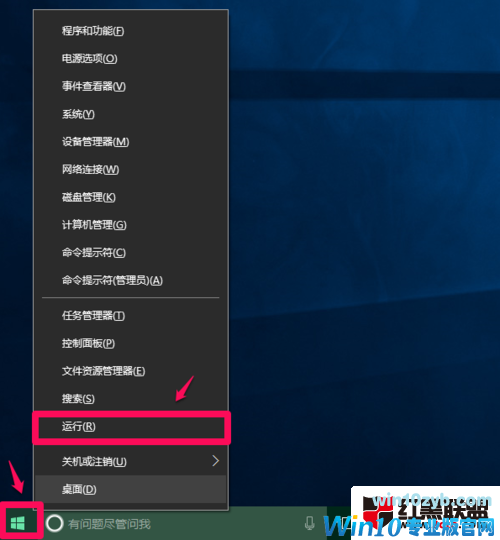
在运行对话框中输入:shell:Start menu(当前用户有效)或shell:Common Start menu(所有用户有效)命令,点击确定或者回车,打开系统程序窗口;
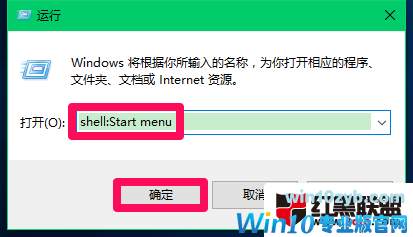
在打开的开始菜单窗口,我们左键双击【程序】文件夹;
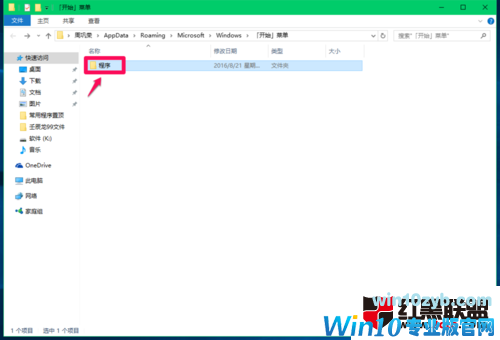
在程序文件夹中,我们查找需要放在开始菜单顶部的程序快捷方式,如我们需要把Windows PowerShell程序放在开始菜单顶部,则点击:Windows PowerShell文件夹;
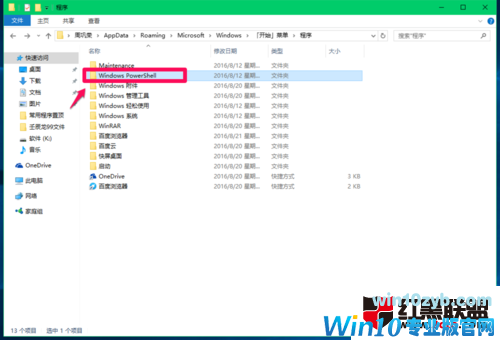
在Windows PowerShell文件夹中,右键点击Windows PowerShell,在右键菜单中点击:复制;

我们回退到开始菜单 - 程序窗口,右键点击空白处,在右键菜单中点击:粘贴;
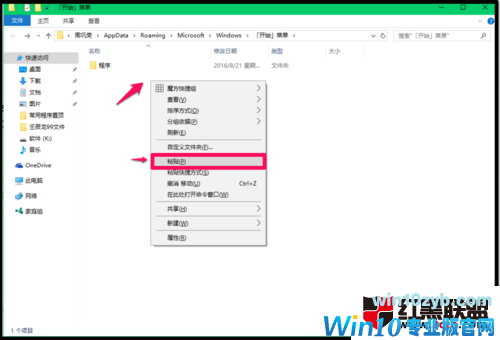
点击Windows PowerShell使呈如图所示的形式,并按键盘上“←”的方向键,把光标移动到最前面;
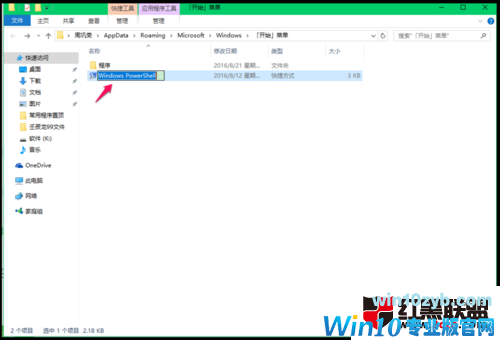
按下键盘上的【Alt】键,再按下0、1、6、0四个数字键,再点击一下空白处,使Windows PowerShell名称前出现一个空格,退出;
(注意:如果我们在Windows PowerShell名称前按一下空格键,系统在重命名后空格就会消除,按上述方法操作方可保留空格。)
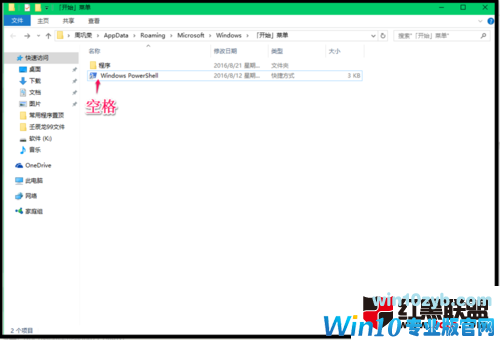
点击系统桌面左下角的【开始】,我们可以看到Windows PowerShell程序已经显示在开始菜单的【最常用】项中;
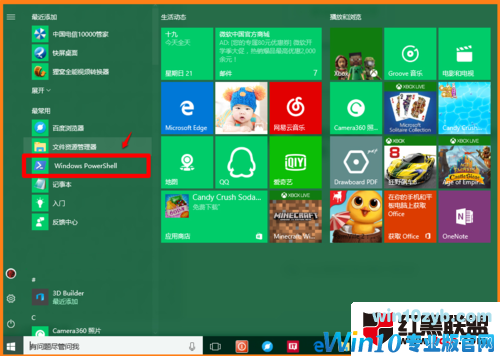
如果需要把放在最常用项中的程序取消,我们可以有如下两种方法:
方法一:删除开始菜单窗口中的Windows PowerShell快捷方式。
右键点击Windows PowerShell,在右键菜单中点击:删除;

方法二:在开始菜单设置中关闭【显示最常用的应用】和【显示最近添加的应用】,使开关处于【关】的位置就可以了。
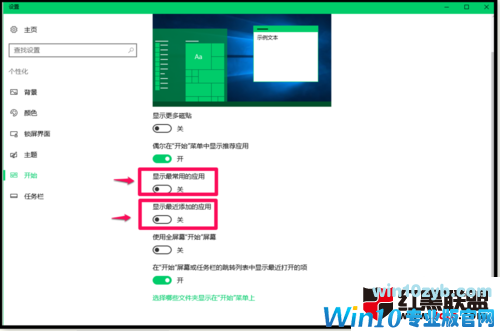
打开开始菜单,可以看到Windows PowerShell以及【显示最常用的应用】和【显示最近添加的应用】项目都已经隐藏。
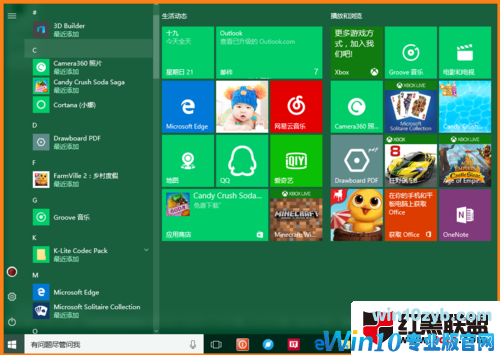
上述即:在Windows10系统中把常用程序放在开始菜单顶部的方法,亲测有效,供朋友们参考使用。
上一篇:如何追踪Win10最新编译版本
win10技巧 - 推荐
Win10专业版下载排行
 【Win10 装机版】秋叶系统32位下载 v2025
【Win10 装机版】秋叶系统32位下载 v2025
 深度技术 Windows10 22H2 64位 专业版 V2
深度技术 Windows10 22H2 64位 专业版 V2
 系统之家 Win10 32位专业版(免激活)v2025.1
系统之家 Win10 32位专业版(免激活)v2025.1
 系统之家 Win10 64位专业版(免激活)v2025.1
系统之家 Win10 64位专业版(免激活)v2025.1
 萝卜家园 Windows10 64位 优化精简版 V20
萝卜家园 Windows10 64位 优化精简版 V20
 雨林木风 Windows10 32位 官方专业版 V20
雨林木风 Windows10 32位 官方专业版 V20
 雨林木风 Windows10 22H2 64位 V2025.12(
雨林木风 Windows10 22H2 64位 V2025.12(
 【Win10 纯净版】秋叶系统32位下载 v2025
【Win10 纯净版】秋叶系统32位下载 v2025
 【Win10 纯净版】秋叶系统64位下载 v2025
【Win10 纯净版】秋叶系统64位下载 v2025
 【Win10 装机版】秋叶系统64位下载 v2025
【Win10 装机版】秋叶系统64位下载 v2025
Win10专业版最新系统下载
 雨林木风 Windows10 22H2 64位 V2025.12(
雨林木风 Windows10 22H2 64位 V2025.12(
 雨林木风 Windows10 32位 官方专业版 V20
雨林木风 Windows10 32位 官方专业版 V20
 萝卜家园 Windows10 64位 优化精简版 V20
萝卜家园 Windows10 64位 优化精简版 V20
 萝卜家园 Windows10 32位 优化精简版 V20
萝卜家园 Windows10 32位 优化精简版 V20
 番茄花园Windows 10 专业版64位下载 v202
番茄花园Windows 10 专业版64位下载 v202
 番茄花园Windows 10 专业版32位下载 v202
番茄花园Windows 10 专业版32位下载 v202
 系统之家 Win10 64位专业版(免激活)v2025.1
系统之家 Win10 64位专业版(免激活)v2025.1
 系统之家 Win10 32位专业版(免激活)v2025.1
系统之家 Win10 32位专业版(免激活)v2025.1
 深度技术 Windows10 22H2 64位 专业版 V2
深度技术 Windows10 22H2 64位 专业版 V2
 深度技术 Windows10 32位 专业版 V2025.1
深度技术 Windows10 32位 专业版 V2025.1
Copyright (C) Win10zyb.com, All Rights Reserved.
win10专业版官网 版权所有 cd456@qq.com 备案号:沪ICP备16006037号-1








